
Բովանդակություն:
- Հեղինակ John Day [email protected].
- Public 2024-01-30 09:49.
- Վերջին փոփոխված 2025-01-23 14:48.


Եթե դուք երբևէ աշխատել եք arduino- ի հետ, հավանաբար ցանկացել եք, որ այն ցուցադրի սենսորային ընթերցումներ: Սերիական մոնիտորի օգտագործումը միանգամայն լավ է, բայց լինելով arduino badass- ը, որն արագորեն դառնում եք, հավանաբար ցանկանում եք, որ այն ընթերցումները ցուցադրի ավելի խելամիտ բանի վրա: նայելով: Բացի այդ, ձեր arduino- ն համակարգչին կամ նոութբուքին միացնելը դա ճշգրիտ դյուրակիր չի դարձնում, և ձեր տվյալները ցուցադրելու համար կցված LCD- ը իսկապես հարմար է դառնում, եթե ցանկանում եք ձեր Arduino- ն շրջել: Ահա մի քանի Հեշտ ՝ հետևելու հրահանգներին, թե ինչպես միացնել և ծրագրավորել ձեր arduino- ն, որպեսզի այն աշխատի ցուցադրման հետ:
Մի կողմնակի նշումով, ես նաև հրահանգ տվեցի OLED էկրան օգտագործելու մասին, որն օգտագործում է ընդամենը 4 լար: Եթե ցանկանում եք ստուգել այն, ահա հղումը.
www.instructables.com/id/Easy-OLED-Display/
Քայլ 1: Այն, ինչ ձեզ հարկավոր կլինի



Այս նախագծի համար ձեզ հարկավոր է. Նույնը վերաբերում է dupont մետաղալարերին: Որոնեք ebay համար «40PCS dupont wire male to male» («արականից իգականից 40PCS»), այն արժե մոտ մեկ դոլար:
Քայլ 2: Գրադարաններ ??? Ոչ մի խնդիր
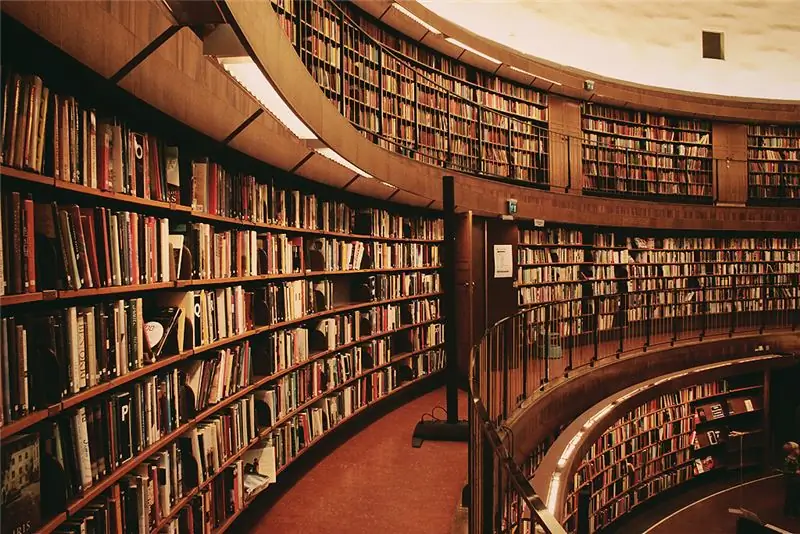
Այժմ, եթե նախկինում աշխատել եք Arduino- ի հետ, հավանաբար ունեք IDE և իրական Arduino: Այնուամենայնիվ, եթե դուք դեռ ծանոթ չեք գրադարաններին, անհանգստանալու կարիք չկա, դրանք շատ պարզ են օգտագործման համար: Ներբեռնեք դրանք ՝ հետևելով ստորև բերված հղումներին և կտտացնելով ներբեռնման ZIP վեբ էջի աջ կողմում: https://github.com/adafruit/Adafruit-GFX-Libraryhttps://github.com/adafruit/Adafruit-PCD8544-Nokia… ZIP ֆայլերը ներբեռնելուց հետո դրանք հանեք ձեր հիմնական Arduino ֆայլի գրադարանների ֆայլում: (սովորաբար C:/filesրագրի ֆայլեր/Arduino/գրադարաններ) Ֆայլերը հանեք գրադարանների թղթապանակում և վերանվանեք դրանք Adafruit_GFX և Adafruit_PCD8544: Սա հիմնականում այն է, ինչ ձեզ հարկավոր է անել այս մասի համար: Այժմ անցեք ծածկագրի հատվածին:
Քայլ 3: Arduino կոդ
Ես դատարկ ձևանմուշ եմ գրել, միայն անհրաժեշտ է ավելացնել ձեր սենսորից կարդացող կոդը և այն պետք է աշխատի: Իմ կոդը գրում է IDE- ի սերիական մոնիտորին, ինչպես նաև 5110 LCD- ին: Մասերը, որոնք պետք է փոխեք, որպեսզի այն ցուցադրի ձեր ուզած ընթերցումները (և տեքստը) նշված են կոդի մեջ:#ներառում // մաթեմատիկա իսկ SPI- ը պետք է արդեն լինի ձեր գրադարանների թղթապանակում, մի անհանգստացեք դրանց մասին#ներառել#ներառել // մենք սա ներբեռնել ենք հենց հիմա#include Adafruit_PCD8544 display = Adafruit_PCD8544 (7, 6, 5, 4, 3); // թվային կապում, որն օգտագործվում է LCD- ին միանալու համար#սահմանել XPOS 0#սահմանել YPOS 1 բոց սենսորՊին = A0; // ձեր տվիչի քորոցը, կարող եք փոխել այն, եթե ցանկանում եք խուսափել կարգավորումից () {Serial.begin (9600); display.begin ();} void loop () {float sensorValue = analogRead (sensorPin); // դուք կարող եք փոխել «sensorValue» - ն ամբողջ ծածկագրում այն ամենի, ինչ ցանկանում եք SERY. PRINT («A սենսորի արժեքն է.»); // կցուցադրի այս տեքստը սերիական monitorSerial.println (sensorValue) վրա; // մի մոռացեք ln- ն, որպեսզի հաջորդ վազքը գրի հաջորդ տողի ցուցադրման մեջ: clearDisplay (); // մաքրում է ցուցադրումը ամեն անգամ, երբ օղակը սկսում է overdisplay.setCursor (0, 0); display.print ("A սենսորի արժեքը` "); // սա գրվելու է LCDdisplay.println (sensorValue); display.display (); ուշացում (1000);} Եթե ամեն ինչ ճիշտ եք արել, ապա կոդը պետք է աշխատի, բայց դեռ մի գործարկեք, մենք պետք է նախ միացրեք էկրանը:
Քայլ 4. LCD- ի միացում Arduino- ին




Մենք գրեթե ավարտեցինք: Մնում է իրականում LCD- ի կապումներն Arduino- ին միացնելը: Բարեբախտաբար, կապումներն (1-ից 5-ը) անընդմեջ միացված են, այնպես որ դրանք սխալ կերպով շեղվելու հավանականությունը շատ փոքր է: Միացրեք Nokia- ի 1-5 կապերը 5110 LCD ՝ ձեր Arduino- ի 3-7 կապում: (Այսպիսով, RST- ը կանցնի Arduino- ի 3 -րդ կապին, CE- ն ՝ 4 -ին և այլն): Բոլոր կապումներն իրար միացնելուց հետո կնկատեք, որ 3 -ը մնացել են: Այդ կապումներն անհրաժեշտ է միացնել ձեր Arduino- ի 3.3V, 5V և GND կապին: Ակնհայտ է, որ GND LCD քորոցն անցնում է GND- ին Arduino- ում: Կախված նրանից, թե ինչպիսի Arduino ունեք և ինչպիսի էկրան ունեք, խաղացեք վերջին երկու LCD կապակցիչները ձեր Arduino- ի 5V կամ 3.3V կապին միացնելու միջոցով: Երկուսն էլ պետք է աշխատեն, բայց ինքներդ փորձեք և տեսեք, թե որն է լավագույն համադրությունը: Նաև փոքր արժեքի դիմադրիչներ (մոտ 100-200 Օմ-ը պետք է լավ լինի) 3-7 Arduino- ի կապանքների և LCD կապանքների միջև վնաս չի լինի: Սա պարզապես անվտանգության համար է և անհրաժեշտ չէ, եթե չեք ցանկանում երկար ժամանակ օգտագործել էկրանը: Ես խորհուրդ եմ տալիս նորից կարդալ այս հատվածը, որպեսզի լրացուցիչ համոզվեք, որ ամեն ինչ ճիշտ եք միացրել: Ամեն ինչ միացնելուց հետո կարող եք վերբեռնել ծածկագիրը և սկսել զվարճանալ ձեր նոր Arduino տվյալների ցուցադրման LCD- ով: Հուսով եմ, որ ուսանելիը հեշտ էր հասկանալ և օգնեց ձեզանից գոնե մի քանիսին:
Խորհուրդ ենք տալիս:
Ինչպես վերցնել անալոգային ընթերցումներ ազնվամորի պիի վրա. 5 քայլ

Ինչպես վերցնել անալոգային ընթերցումներ ազնվամորի Pi- ի վերաբերյալ. Բարև բոլորին: Այս ձեռնարկում ես ձեզ ցույց կտամ, թե ինչպես կարող ենք ուղղակիորեն գրավել անալոգային արժեքները ՝ օգտագործելով Raspberry Pi- ն: Ինչպես բոլորս գիտենք, որ Raspberry Pi- ն բավականին հզոր մինի համակարգչային մոդուլ է, որը տարածված է հոբբիստների և մասնագիտությունների շրջանում
Արդյունավետ և էժան. Ցուցադրեք STM32L4- ով `13 քայլ

Արդյունավետ և էժան. Displayուցադրել STM32L4- ով: Այսօր մենք կխոսենք երեք առարկայի մասին, որոնք ես բացարձակապես պաշտում եմ. LCD էկրան, որը քիչ էներգիա է ծախսում, STM32 Core Arduino- ի հետ և Arduino Mega Pro Mini: Սա իրերի ինտերնետի անսխալական եռյակ է: Այնուհետև ձեզ կներկայացնեմ HT162- ը
Arduino ընտրացանկ Nokia 5110 LCD- ի վրա `օգտագործելով պտտվող կոդավորիչ. 6 քայլ (նկարներով)

Arduino ընտրացանկ Nokia 5110 LCD- ի վրա `օգտագործելով պտտվող կոդավորիչ. Սիրելի ընկերներ, բարի գալուստ մեկ այլ ձեռնարկ: Այս տեսանյութում մենք սովորում ենք, թե ինչպես կառուցել մեր սեփական ընտրացանկը հանրաճանաչ Nokia 5110 LCD դիսփլեյի համար, որպեսզի մեր նախագծերն ավելի բարեկամական և ավելի ընդունակ դարձնեն: Եկեք սկսենք: Սա նախագիծն է
Տնային ավտոմատացում. Sարթուցիչ հնչեցրեք և ցուցադրեք LCD- ով, երբ ջերմաստիճանը շեմից բարձր է. Արժեքը `5 քայլ

Տնային ավտոմատացում. Ահազանգ և LCD էկրան, երբ ջերմաստիճանը շեմից բարձր է Այն կշարունակի ցուցադրել LCD- ի սենյակի ընթացիկ ջերմաստիճանը և անհրաժեշտության դեպքում
Փայտե տուփից լուսատուփ ցուցադրեք ՝ 9 քայլ (նկարներով)

Փայտե տուփից լուսատուփ ցուցադրեք. Ես և կինս մայրիկիս Սուրբ Christmasննդյան տոներին ապակե քանդակ ենք նվիրել: Երբ մայրիկս բացեց այն, իմ եղբայրը «RadBear» - ով (լավ, նա իրականում ասաց իմ անունը) կարող էր ձեզ համար լուսատուփ կառուցել: Նա դա ասաց, քանի որ որպես մեկը, ով հավաքում է բաժակ, ես
